IPod to jedna z trzech kategorii urządzeń Apple iOS, które można połączyć z komputerem stacjonarnym lub laptopem z systemem Windows. Jednak niektórzy użytkownicy stwierdzili na forach, że ich komputery z systemem Windows 10 nie rozpoznają podłączonych iPodów. W związku z tym nie mogą przesyłać plików z iPodów. Oto kilka rozwiązań, które mogą naprawić komputer stacjonarny lub laptop z systemem Windows 10, który nie rozpoznaje iPoda.
Dlaczego mój komputer nie rozpoznaje iPoda?
- Podłącz iPoda do alternatywnego gniazda USB
- Uruchom narzędzie do rozwiązywania problemów ze sprzętem i urządzeniami
- Zaktualizuj oprogramowanie iTunes
- Zainstaluj lub zaktualizuj sterowniki iOS z instalatorem sterownika CopyTrans
- Wybierz opcję Enable Disk Use
1. Podłącz iPoda do alternatywnego gniazda USB
Najpierw sprawdź, czy nie ma czegoś takiego w gnieździe USB, do którego podłączyłeś iPoda. Spróbuj podłączyć iPoda do alternatywnego portu USB. Nie podłączaj jednak iPoda do koncentratora USB. Ponadto podłącz iPoda za pomocą innego kabla USB, jeśli go posiadasz. Pamiętaj, że urządzenie powinno być również włączone i włączone na ekranie głównym po podłączeniu.
2. Uruchom narzędzie do rozwiązywania problemów ze sprzętem i urządzeniami
Narzędzie do rozwiązywania problemów ze sprzętem i urządzeniami może rozwiązać problemy z urządzeniami zewnętrznymi. Tak więc narzędzie do rozwiązywania problemów może zapewnić pewne rozdzielczości dla iPodów, których system Windows i iTunes nie rozpoznają. Możesz użyć tego narzędzia do rozwiązywania problemów w następujący sposób.
- Najpierw podłącz iPoda do komputera stacjonarnego lub laptopa z systemem Windows 10.
- Otwórz Cortanę, naciskając tutaj Typ, aby wyszukać przycisk na pasku zadań.
- Wprowadź słowo kluczowe „rozwiązywanie problemów” w polu wyszukiwania Cortany.
- Następnie możesz wybrać Rozwiązywanie problemów, aby otworzyć aplikację Ustawienia, tak jak w zdjęciu poniżej.
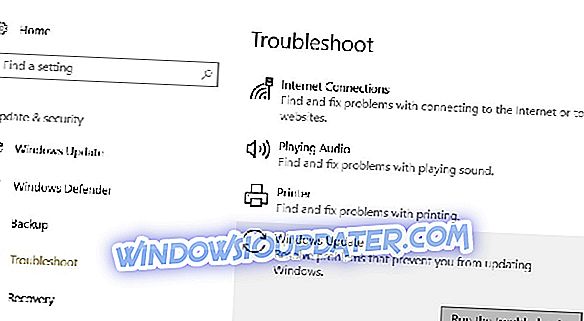
- Wybierz Sprzęt i urządzenia, aby nacisnąć przycisk Uruchom narzędzie do rozwiązywania problemów .
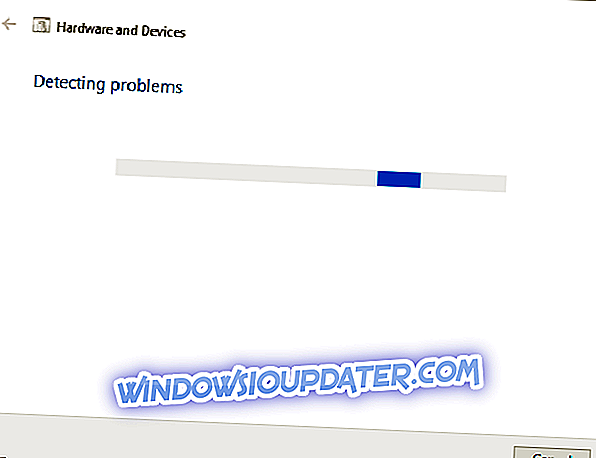
- Następnie możesz rozwiązać wykryte problemy za pomocą narzędzia do rozwiązywania problemów, wybierając opcję Zastosuj tę poprawkę .
3. Zaktualizuj oprogramowanie iTunes
Odtwarzacz multimedialny iTunes zapewnia sterowniki iOS potrzebne do rozpoznawania urządzeń Apple na komputerach stacjonarnych i laptopach z systemem Windows 10. Dlatego może być konieczne zaktualizowanie iTunes, aby upewnić się, że sterowniki są aktualizowane. Co więcej, przestarzała wersja iTunes może nie obsługiwać wszystkich najnowszych iPodów. Aby sprawdzić aktualizacje iTunes, kliknij Pomoc w iTunes i wybierz Sprawdź aktualizacje .
Alternatywnie możesz spróbować ponownie zainstalować odtwarzacz multimedialny. Dzięki temu będziesz mieć świeżą kopię najnowszej wersji iTunes. Możesz ponownie zainstalować iTunes w następujący sposób.
- Naciśnij klawisz Windows + klawisz skrótu X i wybierz Uruchom w menu.
- Wpisz „appwiz.cpl” w Uruchom i kliknij przycisk OK .
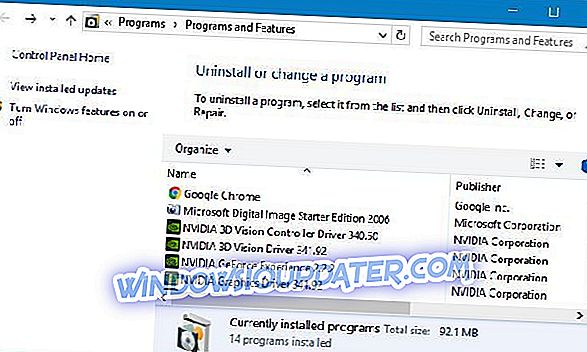
- Wybierz iTunes i kliknij Odinstaluj .
- Musisz również odinstalować inne oprogramowanie Apple przed ponowną instalacją iTunes. Odinstaluj Apple Software Update, Apple Mobile Device Support, Bonjour oraz 32 i 64-bitowe pakiety Apple Application Support w tej kolejności.
- Następnie uruchom ponownie system Windows 10.
- Naciśnij przycisk Pobierz aplikację na tej stronie, aby ponownie zainstalować iTunes.
Jeśli nie możesz zaktualizować iTunes na komputerze z systemem Windows 10, niniejsze instrukcje rozwiązywania problemów oferują szereg przydatnych rozwiązań, które pomogą rozwiązać problem.
4. Zainstaluj lub zaktualizuj sterowniki iOS za pomocą instalatora sterownika CopyTrans
CopyTrans Driver Installer to oprogramowanie, które instaluje i aktualizuje sterowniki iOS wymagane w systemie Windows 10 do rozpoznawania urządzeń Apple. Jako taki zainstaluje brakujące sterowniki iOS lub zaktualizuje je zgodnie z wymaganiami. Należy jednak pamiętać, że należy również usunąć program iTunes z systemu Windows, aby zainstalować sterowniki za pomocą Instalatora sterownika CopyTrans. W ten sposób można korzystać z CopyTrans Driver Installer w Windows 10.
- Kliknij przycisk Pobierz na tej stronie, aby zapisać CopyTrans ZIP w systemie Windows.
- Otwórz CopyTrans ZIP w Eksploratorze plików.
- Naciśnij przycisk Extract all, aby otworzyć okno Extract Compressed.
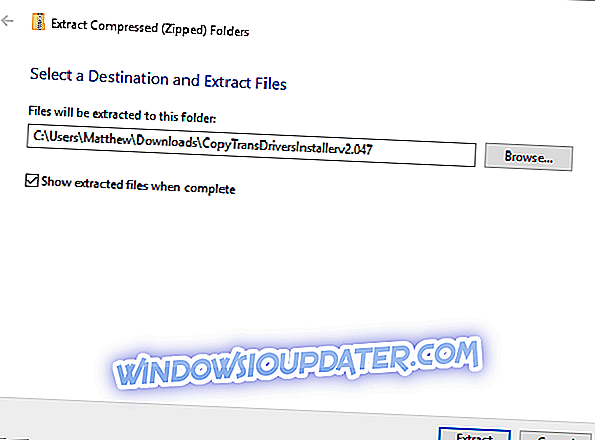
- Kliknij Przeglądaj, aby wybrać ścieżkę folderu do wyodrębnienia ZIP, a następnie kliknij przycisk Wyodrębnij.
- Otwórz okno instalatora sterownika CopyTrans z folderu zdekompresowanego.
- Następnie możesz wybrać opcję Automatyczna instalacja, aby zainstalować sterowniki iOS, jeśli iTunes nie jest zainstalowany.
- Możesz zainstalować iTunes po użyciu instalatora sterownika CopyTrans, jeśli chcesz.
5. Wybierz opcję Enable Disk Use
Niektórzy użytkownicy iPoda naprawili nierozpoznane urządzenia iPod, wybierając opcję Włącz użycie dysku w iTunes. To ustawienie umożliwia korzystanie z iPoda jako zewnętrznego urządzenia pamięci masowej po połączeniu z iTunes. Możesz wybrać tę opcję w następujący sposób.
- Podłącz iPoda do laptopa lub pulpitu Windows 10.
- Wybierz ikonę iPoda w lewym górnym rogu iTunes.
- Kliknij Podsumowanie po lewej stronie okna.
- Następnie zaznacz pole wyboru Włącz użycie dysku .
Oto kilka rozdzielczości, które mogą naprawić niewykrytego iPoda, dzięki czemu można przesyłać pliki. Jeśli komputer stacjonarny lub laptop nie rozpoznaje iPhone'a, sprawdź ten post, aby uzyskać dalsze rozwiązania.


